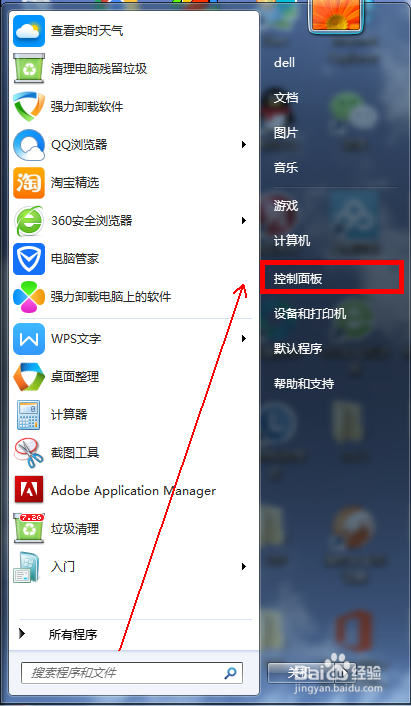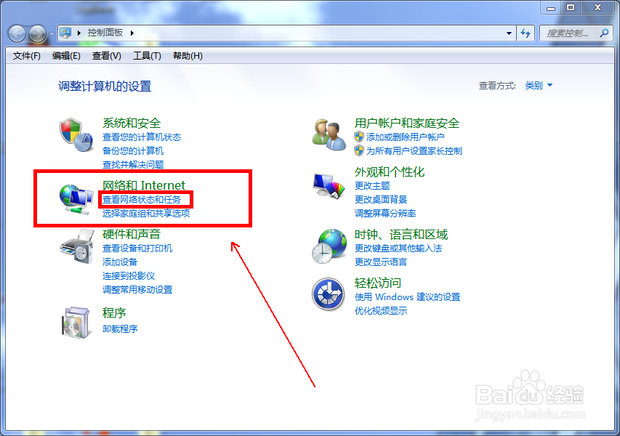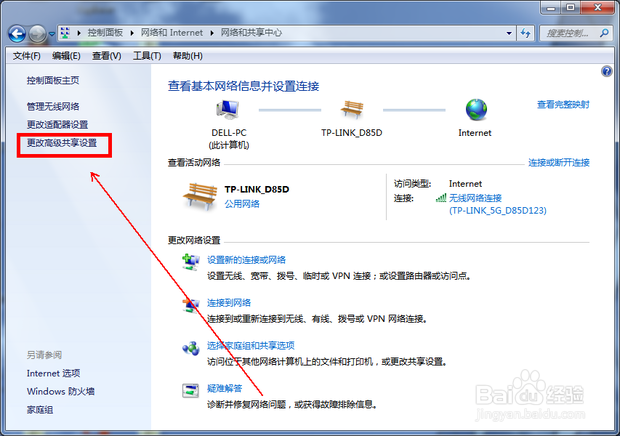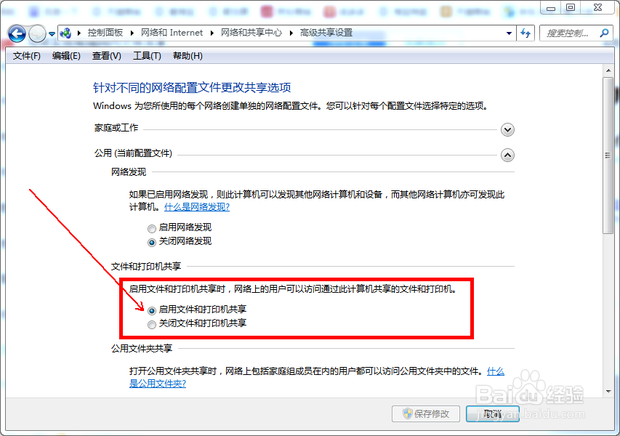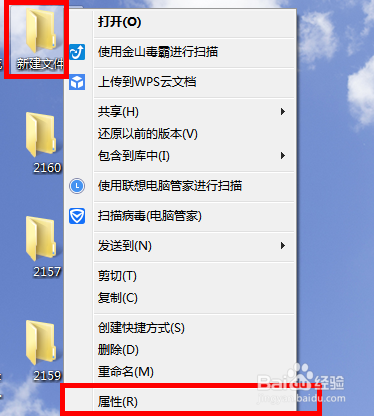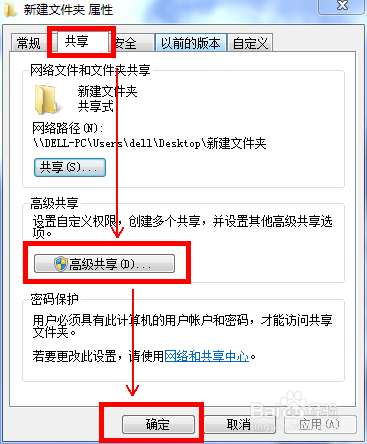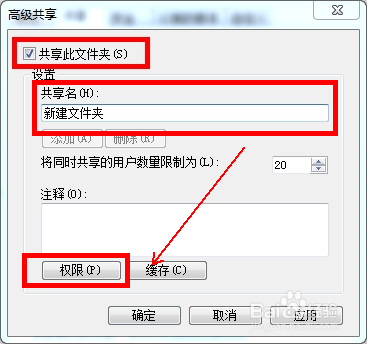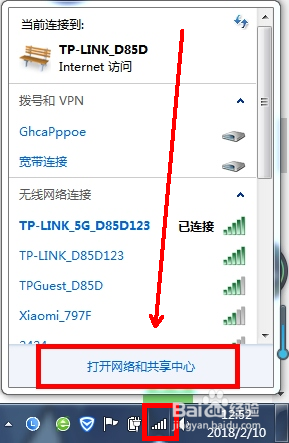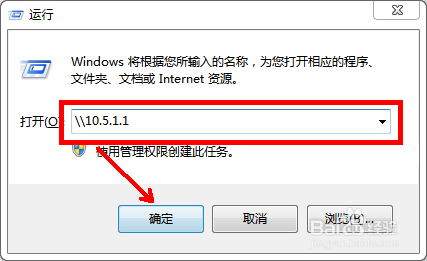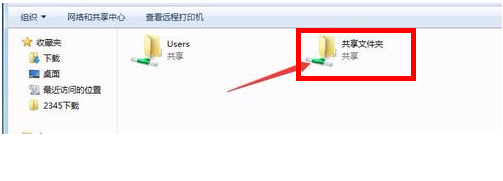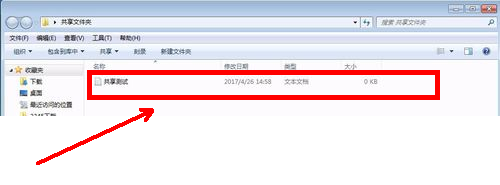局域网共享文件夹设置
1、找到左下角的【开始】选项,点击进入找到【控制面板】
2、在选择进入【控制面板】后,选择项目【查看网络状态和任务】
3、进入【查看网络状态和任务】后,在弹出的新窗口中,找到并单击左侧菜单中【更改高级共享设置】
4、进入【更改高级共享设置】后,可根据当前使用的网络状态进行配置,注意这些选项都要全部选择启用
5、在桌面上找到所需要共享的文件,点击右键,然后点击【属性】
6、在弹出的【属性】窗口中,找到并选择【共享】选项卡,再点击【高级共享】,如下图所示
7、文件共享界面中,点击下拉菜单,如果显示多个用户名,要选择【Everyone】选项,再点击【添加】选项,添加好后再Everyone的权限级别全部改为【允许】设置
8、要查看第一台电脑的IP地址,同样要打患束锍瓜开网络共享中心,然后点击【本地连接】,点击【详细信息】,查看IPv4后面的数字,即为需要输入的IP地址
9、在第二台电脑上的菜单上点击【开始】,并找到【运行】选项或按【win+R】也能进行打患束锍瓜开选项,在弹出的框中输入地址,如下图所示
10、按下回车键后,即可进入第一台电脑的共享文件界面,如下图所示
11、打开共享文件夹,可以看到放在共享在文件夹内的共享文件,可以对其进行查阅和修改
声明:本网站引用、摘录或转载内容仅供网站访问者交流或参考,不代表本站立场,如存在版权或非法内容,请联系站长删除,联系邮箱:site.kefu@qq.com。
阅读量:85
阅读量:93
阅读量:44
阅读量:72
阅读量:28